pot+lav解码+madVR渲染教程
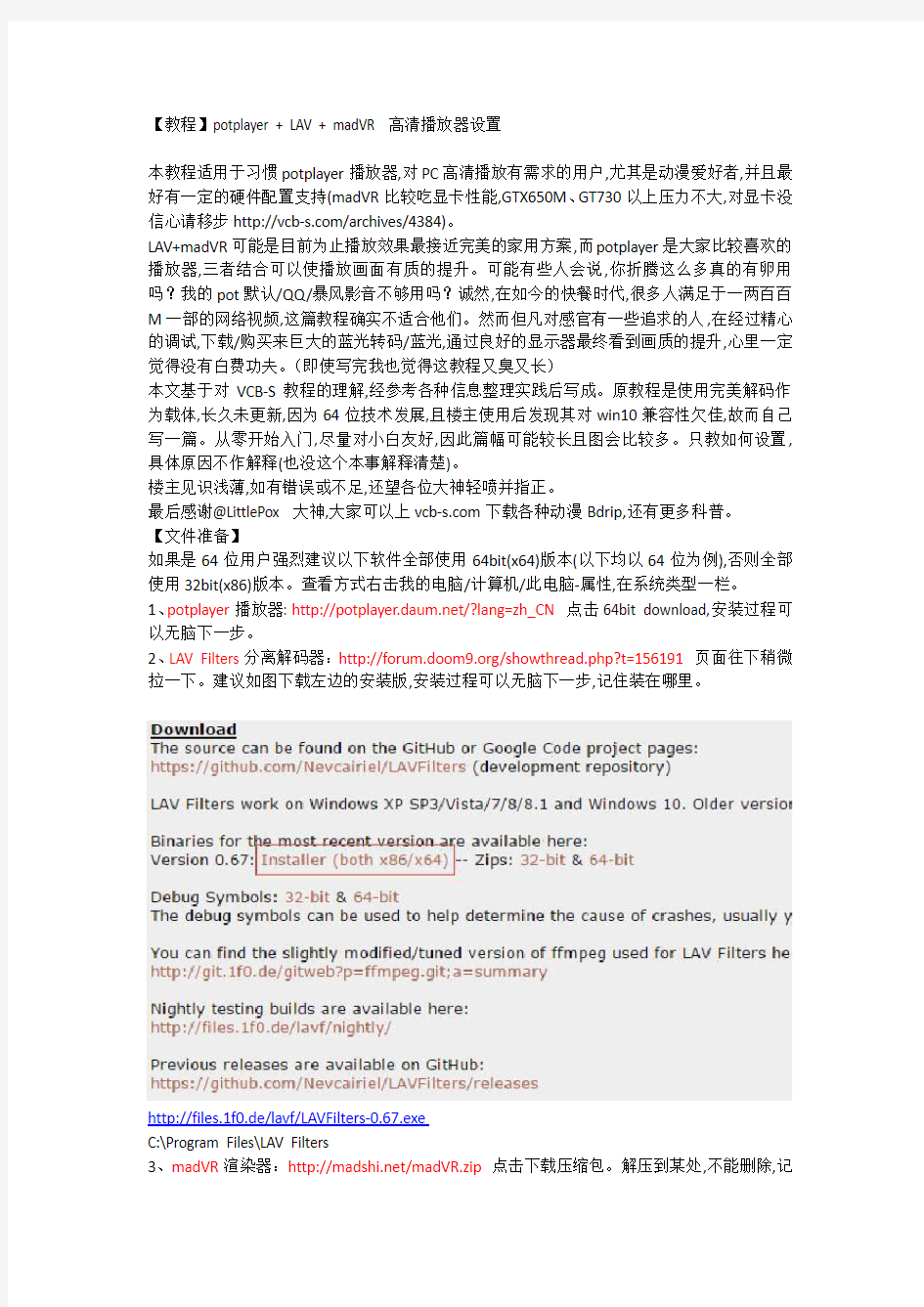

【教程】potplayer + LAV + madVR 高清播放器设置
本教程适用于习惯potplayer播放器,对PC高清播放有需求的用户,尤其是动漫爱好者,并且最好有一定的硬件配置支持(madVR比较吃显卡性能,GTX650M、GT730以上压力不大,对显卡没信心请移步https://www.wendangku.net/doc/9e3638984.html,/archives/4384)。
LAV+madVR可能是目前为止播放效果最接近完美的家用方案,而potplayer是大家比较喜欢的播放器,三者结合可以使播放画面有质的提升。可能有些人会说,你折腾这么多真的有卵用吗?我的pot默认/QQ/暴风影音不够用吗?诚然,在如今的快餐时代,很多人满足于一两百百M一部的网络视频,这篇教程确实不适合他们。然而但凡对感官有一些追求的人,在经过精心的调试,下载/购买来巨大的蓝光转码/蓝光,通过良好的显示器最终看到画质的提升,心里一定觉得没有白费功夫。(即使写完我也觉得这教程又臭又长)
本文基于对VCB-S教程的理解,经参考各种信息整理实践后写成。原教程是使用完美解码作为载体,长久未更新,因为64位技术发展,且楼主使用后发现其对win10兼容性欠佳,故而自己写一篇。从零开始入门,尽量对小白友好,因此篇幅可能较长且图会比较多。只教如何设置,具体原因不作解释(也没这个本事解释清楚)。
楼主见识浅薄,如有错误或不足,还望各位大神轻喷并指正。
最后感谢@LittlePox 大神,大家可以上https://www.wendangku.net/doc/9e3638984.html,下载各种动漫Bdrip,还有更多科普。
【文件准备】
如果是64位用户强烈建议以下软件全部使用64bit(x64)版本(以下均以64位为例),否则全部使用32bit(x86)版本。查看方式右击我的电脑/计算机/此电脑-属性,在系统类型一栏。
1、potplayer播放器: https://www.wendangku.net/doc/9e3638984.html,/?lang=zh_CN点击64bit download,安装过程可以无脑下一步。
2、LAV Filters分离解码器:https://www.wendangku.net/doc/9e3638984.html,/showthread.php?t=156191页面往下稍微拉一下。建议如图下载左边的安装版,安装过程可以无脑下一步,记住装在哪里。
http://files.1f0.de/lavf/LAVFilters-0.67.exe
C:\Program Files\LAV Filters
3、madVR渲染器:https://www.wendangku.net/doc/9e3638984.html,/madVR.zip点击下载压缩包。解压到某处,不能删除,记
住位置。【注意:目录不得有中文字符!!】找到解压后的install.bat文件,右击-以管理员身份运行一下,然后关闭。
【potplayer中启用LAV】
1、打开potplayer,在播放窗口(而不是播放列表处)右击-选项...或者按F5进入设置界面。点击”滤镜”标签,改为如图所示。
2、点击”源滤镜/分离器”标签,点击右下角的”滤镜/解码器管理”如图。
在新打开的界面中点击”添加外部滤镜...”如图,
找到安装LAV的文件夹如图(默认C:\Program Files (x86)\LAV Filters\x64\),
C:\Program Files\LAV Filters\x86
将”LAVAudio.ax” “LAVSplitter.ax” “LAVVideo.ax” 三个文件全部添加。(32位的在x86文件夹下,如果点打开没有任何反应请重新确认64位或32位是否统一)
3、如图在”滤镜/解码器管理”界面,点击左边的”LAV Audio Decoder”,将右边”音频解码器”里能钩的全勾上。点击”LAV Splitter Source”,将”源滤镜/分离器”里的全勾上。点击”LAV Video Decoder”,将”视频解码器”里的全勾上。
4、点击”LAV Splitter Source”,点击右下”滤镜信息”,在打开的界面中取消勾选”Prefer Audio Stream with the Highest Quality”,如图设置。
点击”LAV Video Decoder”-”滤镜信息”,设置如下。输出格式全部勾上,右下角反交错不开交给madVR来做。右上角是开硬解的,这里建议不开,如果cpu真的特别弱,观看视频有明显卡顿,播放时按tab显示cpu占用率奇高,可以按照Intel QS>NV CUVID>DXVA2(copy-back)的优先级开硬解,显示Available即可以开启。GTX960/950解10bit HEVC用DXVA2(copy-back),如果真有赛扬+960的人存在的话。不要试图硬解10bit AVC/H.264,不要试图硬解非YUV420编码视频。
5、在”选项”界面点击”源滤镜/分离器”。将所有可以修改的格式改成”LAV Splitter Source”(建议使用LAV Splitter Source而不是LAV Spliter),如图。
同理,将”视频解码器”全部改成”LAV Video Decoder”,将”音频解码器”全部改成”LAV Audio Decoder”。
点击”内置OpenCodec”,如图全部改成不使用。至此,LAV已设置完毕。
【potplayer中启用madVR】
点击”选项”-”滤镜”-”全局滤镜优先权”,右边”添加外部滤镜...”,找到你存放madVR的文件夹(再次提醒不得有中文路径名),选择”madVR64.ax”打开。如果是32位打开”madVR.ax”,不要打开带有debug字样的。然后点击”madVR”,在右下角点击”强制使用”。确定后即启用。
【测试】设置完毕后,播放视频时按下tab键打开播放详情。显示视频解码器为LAV Video Decoder,显示视频渲染器为madVR即为设置成功。
【potplayer中的一些小设置】
1、在”选项”界面点击”播放”,勾选”自动加载外部音频”,勾选”在进度条上显示书签/章节标记”。
2、点击”播放”-”时间跨度”,取消勾选”如存在关键帧数据以关键帧为移动单位”。
3、点击”声音”-”规格化/混响”,取消勾选”播放时开启规格化”。
【madVR的准备工作】
1、驱动设置:桌面N卡用户打开”控制面板”-”NVIDIA控制面板”,如图将动态范围改成0-255并且关闭一切所谓画质增强选项。图片来自网络。
桌面A卡用户如图,也是改成0-255,并且关闭一切所谓画质增强选项。图片来自网络。
笔记本和I卡用户如图,输入范围改成驱动程序设置-全范围。然后点到高级,把总颜色校正禁用。
2、Intel和nv显卡用户(包括笔记本双显卡中有Intel的用户),在madVR的文件夹下找到madLevelsTweaker.exe这个文件打开,勾选Force PC Levels,然后点击apply。如灰色说明无需调整。改完需重启一下。换显示器需重新按此设置一下。多显示器用户需拖动该窗口至当前显示器进行设置。(这个东西似乎和前面的重复了,但是保险起见还是都弄一下)
3、笔记本用户需把potplayer设置成使用独显,因为madVR需要吃显卡性能,核显一般是不够的。这个步骤和游戏改独显一样。N卡打开”控制面板”-”NVIDIA控制面板”。添加potplayer(默认在C:\Program Files\DAUM\PotPlayer\文件夹下),选择”高性能NVIDIA处理器”-应用。笔记本A卡的也请自行修改。
【madVR设置】
1、在播放界面按CTRL+F,点击”madVR”,点击”滤镜信息”,点击”Edit Settings”进入madVR的设置界面。
2、设置显示器类型。选择Digital Monitor/TV。
3、properties, PC选择0-255, TV选择16-235。原始颜色精度,16.2M色(6bit+dithering)面板推荐选7bit,16.7M色(6bit+FRC或原生8bit)面板选择8bit,10.7亿色(10bit)面板选择10bit or higher。
不知道的话一般是选8bit较好。如果经常有明显的颜色过渡断层(色带),改为7bit,同时会增加一些噪点。我所知较为便宜的10bit显示器有HKC T7000pro/plus和T4000+,其他的都在四千以上乃至数十万的艺卓。
4、看动漫的,在processing-deinterlacing里取消勾选only look at pixels in the frame center
5、rendering - general settings全部取消勾选,下面保持默认。
6、rendering - smooth motion最上面勾选并选择第一个(会让你的视频从24帧变为更流畅的60帧)。
7、rendering - trade quailty for performance全部取消勾选。
8、重点来了,scaling algorithms是madVR的核心,即放大缩小算法。这里与每个人的显卡性能有关,越往下的选项越吃显卡,播放效果也越好。下图为chroma upscaling(色度放大)如今的最高选项,哥看的是寂寞。实际选择时,性能够就优先NNEDI3(这算法N黑),16-32就足够。
播放时按tab查看gpu占用不超过90%并且没感觉到不流畅就没事。注意:当你的显卡占用率很高时不要总想着去挑战很极限的算法,高级算法带来的提升很有限,甚至副作用,而你的显卡需要休息,不如稍微开低一些以获得更为流畅的播放体验,或者弄点别的玩玩比如SVP。
下图是楼主本人的选择,渣650Md5。super-xbr没那么吃显卡。
有时无法查看GPU占用率,可以通过看输出帧数是否可以保持60帧左右来判断。但是有一个已知BUG,暂停视频时,输出帧数会不断的往上涨,恢复播放后输出帧数也不能正常显示除非重新打开视频。当然这只是一个显示bug,实际帧数并没有在狂飙,不影响视频的播放。
image downscaling(画面缩放),如图设置就可以,开不动的话之后说明。
image doubling。这个可以不设置。如果设置选1.5x,里面的算法可以根据显卡性能自由选择。如果完全跑不动就全部关掉。
image upscaling图像放大。如图设置,开不动往下看。
下图为LittlePox和mawen1250 两人于两年多前给出的推荐(当时最高的算法还是Jinc)。低配就按照图中的方案尝试。感谢两位大神。
感谢观看。
以上。
完美解码的使用说明
完美解码 完美解码 完美解码是一款能实现各种流行视频、HDTV回放及编码的全能型影音解码包,自带Media Player Classic、KMPlayer、PotPlayer三款流行播放器,支持简、英语言平台下安装,能播放AVI、VCD、DVD、MPG、MP4、RMVB、TS、TP、EVO、M2TS、MKV、OGM、MOV、SCM、CSF、FLV等众多种格式的影音文件。推荐安装环境是Windows XP、DirectX 9.0C、Windows Media Player 10/11/12,不支持Windows9x,目前可以支持vista。若要和 Realplayer 同时使用,请在安装时不要选择Real解码组件,点击此处添加图片说明QuickTime类似。 目录
完美者精品论坛 安装注意事项和安装参数: 一.安装前请先卸载与本软件功能类似的解码包及播放器(包括旧版完美解码),强烈建议在卸载后重新启动Windows系统再进行安装。 二.如要支持HD-DVD/BD VC1 Remux(TS) 的播放,需升级到Windows Media Player 11才能解码VC-1视频(也可单独安装其runtime,只安装WMP11安装程序解包后得到的wmfdist11.exe)。 三.完美解码发布旨在分享,从不捆绑任何流氓/广告插件,但其中一些辅助工具为NSIS脚本编写,某些监控软件可能会误报其为广告软件,请以“用人不疑,疑人不用”心态处理,特此申明,勿重复询问。 四.静默安装的命令行参数如下: /S- 静默安装(不显示用户界面,若没有其他参数,则 依系统默认语言按照默认设置安装默认组件) /D=路径- 指定安装目录的路径 利用以上参数可以进行简单的定制安装,例如实现完全静默安装且指定安装路径为 E:\Pure Codec 的格式如下(假设完美解码的文件名为PureCodec.exe): PureCodec.exe /S /D=E:\Pure Codec 完美解码设置教程(快速入门篇) 注:此“入门篇”不完整。完整版本的设置教程由作者东方留香于2009-1- 6 发表在完美者精品论坛的完美解码发布区,最近更新日期为2010-1-27。你可以登录完美者精品论坛进入完美解码发布区查看完整版的设置教程【完美解码设置教程(快速入门篇)_修订版】(登录论坛才能看到相关附件): 一、解码方案设置步骤 1.退出完美解码播放器,然后启动完美解码设置中心。
pot lav解码 madVR渲染教程讲解
【教程】potplayer + LAV + madVR 高清播放器设置 本教程适用于习惯potplayer播放器,对PC高清播放有需求的用户,尤其是动漫爱好者,并且最好有一定的硬件配置支持(madVR比较吃显卡性能,GTX650M、GT730以上压力不大,对显卡没信心请移步https://www.wendangku.net/doc/9e3638984.html,/archives/4384)。 LAV+madVR可能是目前为止播放效果最接近完美的家用方案,而potplayer是大家比较喜欢的播放器,三者结合可以使播放画面有质的提升。可能有些人会说,你折腾这么多真的有卵用吗?我的pot默认/QQ/暴风影音不够用吗?诚然,在如今的快餐时代,很多人满足于一两百百M一部的网络视频,这篇教程确实不适合他们。然而但凡对感官有一些追求的人,在经过精心的调试,下载/购买来巨大的蓝光转码/蓝光,通过良好的显示器最终看到画质的提升,心里一定觉得没有白费功夫。(即使写完我也觉得这教程又臭又长) 本文基于对VCB-S教程的理解,经参考各种信息整理实践后写成。原教程是使用完美解码作为载体,长久未更新,因为64位技术发展,且楼主使用后发现其对win10兼容性欠佳,故而自己写一篇。从零开始入门,尽量对小白友好,因此篇幅可能较长且图会比较多。只教如何设置,具体原因不作解释(也没这个本事解释清楚)。 楼主见识浅薄,如有错误或不足,还望各位大神轻喷并指正。 最后感谢@LittlePox 大神,大家可以上https://www.wendangku.net/doc/9e3638984.html,下载各种动漫Bdrip,还有更多科普。 【文件准备】 如果是64位用户强烈建议以下软件全部使用64bit(x64)版本(以下均以64位为例),否则全部使用32bit(x86)版本。查看方式右击我的电脑/计算机/此电脑-属性,在系统类型一栏。 1、potplayer播放器: https://www.wendangku.net/doc/9e3638984.html,/?lang=zh_CN点击64bit download,安装过程可以无脑下一步。 2、LAV Filters分离解码器:https://www.wendangku.net/doc/9e3638984.html,/showthread.php?t=156191页面往下稍微拉一下。建议如图下载左边的安装版,安装过程可以无脑下一步,记住装在哪里。 http://files.1f0.de/lavf/LAVFilters-0.67.exe C:\Program Files\LAV Filters 3、madVR渲染器:https://www.wendangku.net/doc/9e3638984.html,/madVR.zip点击下载压缩包。解压到某处,不能删除,记
重新安装一次系统,部分视频不能播放
重新安装一次系统,部分视频不能播放 Q一直使用的是KMPlayer播放器,但重新安装一次系统后,以前可以正常播放的视频却不能播放了。这是什么原因? A按你的说法,你使用的可能是绿色版KMPlayer播放器,而重新安装之后没有及时安装解码器包而无法播放。解决方法很简单,直接重新安装一次完整版的KMPlayer播放器,由于内置了解码器,之后就可以正常播放多数视频文件,或者下载“完美解码”(下载地 址:https://www.wendangku.net/doc/9e3638984.html,/cfan/201003/wmjm.rar)这类独立的解码器包,之后也可以正常播放各类视频文件的。 傻博士有话说: 对于播放器,很多朋友都存在一些误区,总认为只要安装一个播放器就可以播放各种电影文件,其实不然。播放器需要配合解码器才能正常工作,播放器就相当于电脑硬件,而解码器就相当于安装的各种软件,两者共同工作才能实现各种应用。不同的应用需要安装不同功能的软件,要播放各种视频文件,就需要安装相应的解码器才行。现在网上有不少解码器集成包,也有不少播放器自动集成了绝大多数解码器包(例如完
整版的KMPlayer、暴风影音、QQ影音等),对于动手能力不强的用户,建议使用这类集成版播放器。 如何找回被卡巴斯基误删除的文件 Q我有一个非常重要的文件,今天在打开时卡巴斯基(V2010安全套装版)提示有毒,之后就发现该文件被删除了,当时好像看到提示隔离,但是找了半天没有看到到底删除在哪个地方,回收站中也没有。如何才能找回被卡巴斯基误删除的文件? A打开卡巴斯基主界面,单击“你的计算机已被保护”或者下部的“已扫描合计”进入隔离备份区,这时应该能在列表中看到被误删除的文件,直接右击并选择“恢复”将其恢复到原先的位置即可。不过,为了避免再次被删除,还需要将其添加到信任列表中。 Word 2007不能使用 Q我使用的是Office 2007,最近出现怪问题,除了Word之外,其他组件使用正常,而在Word文档中,可以正常查看,但只要按下键盘上的任意一个按键就会出错退出,重新启动故障依旧。请问这该如何解决?
字幕组时间轴组培训教程之用SubtitleEdit的波形调整时间轴的方法
深影字幕组时间轴组培训教程之 用SE字幕编辑软件来调整时间轴 Subtitle Edit及相关辅助插件度盘下载链接 32位系统链接:密码:uxio 64位系统链接: 密码:4ci1 ============================================================== 目录 一、字幕编辑软件介绍 二、SE软件及插件的安装和运行环境 三、SE字幕编辑软件的操作流程及要求 (一)SE软件的设置 (二)字幕的打开及前期处理 (三)字幕的调校和技巧 (四)字幕的恢复与保存 四、常见问题及解决办法 五、进阶篇 (一)了解.srt和.ass格式字幕的基础特效代码 一、字幕编辑软件介绍 Time_Machine TM 时间机器 原人人影视字幕组开发的一款字幕编辑软件——时间机器 Time_Machine(简称TM) TM的优势是根据国内观众对字幕的要求和观看习惯,以及字幕组所积累的行业经验,有针对性的定制开发 的一款字幕编辑软件。其功能特点主要有: 字幕的正规化操作、FPS转换、双语合并、 检查出错、字幕CC处理等等,特别是人物 名的批量替换非常有用。替换规则可以保 存为TXT文档,人物名称可以不断增加(对 连续剧特别有用,可根据人物出场顺序添 加)。需要替换的时候载入,软件会根据 字母自动排序以及长短排序进行优先级替
换,避免出现替换不全有残留的问题。为此,TM已成为各字幕组校对组长的必备软件之一。 SrtEdit Pro 简称SEP SrtEdit软件最早是由国内高清史最为悠久的MySiLU思路论坛的版主写的,经无数次修改升级后,现在已经成为各字幕组后期人员人手必备的神器。其主要特点功能有:双语字幕合并与拆分、单条双语和双条双语的转换、删除双语字幕中的英文行部分或中文行部分、半、全角字符的转换、简繁体的转换、消除字幕重叠等等,特别值得一提的是它可以批量、分别定义中文和英文字幕行风格样式的独有功能。 Aegisub 简称 Aeg Aegisub是一个免费、开源、跨平台的字幕编辑软件,被业界公认为最出色的字幕制作编辑软件。已成为各字幕组特效人员和字幕制作爱好者所必须掌握的一款ass字幕特效制作编辑软件,其功能非常强大,它 拥有优良的时间轴编排能力,对制作卡 拉OK字幕是非常的精准和方便,它的 特效字幕制作能力已经达到非常高的 水准,其内置强大的【自动化】脚本运 行环境,可透过Lua、MoonScript编程 语言来扩充功能,我们所看到的各大字 幕组的特效字幕,几乎都是由Aegisub 制作的。
湘源控规7.0版培训材料
“湘源控规”7.0版培训要点 (2015年8月28日) 一、软件系统 1、系统升级到7.000版,支持AutoCAD 2016及Windows 10。 2、windows10 软件狗安装问题。 3、“村庄规划指南2014”用地代码标准。 4、“用户地方标准01”用地代码标准,增加“其它”子菜单命令集。 5、提供了一套全新的制图模式。包含了全新的图层、颜色、图示符号、统计表格、总 图图则和分图图则等。 6、增加“成果出图”和“另存旧版”命令,使新版本和以前的老版本兼容。 二、道路交通 1、修改道路绘制,并增加了5块板道路、6块板道路形式。 2、道路横断面的修改,快速路的横断面。 3、喇叭口拓宽命令,支持同一个圆弧相邻两端拓宽的参数不同。 4、喇叭拓宽和港湾停车命令,增加缓冲的弯道圆弧。 5、道路标高的修改。表示现状和规划。 6、道路退让红线。 7、单个交叉口方角转圆角。 8、道路一览表的修改,对表中的横断面形式进行分列细化显示,并增加图中绘制功能。 9、坡度标注箭头位置在道路中线上。 10、坐标标注X、Y值表达问题。 11、铁路线缩放。 12、修复道路切线命令错误。 三、土地用地 1、图层、填充颜色、线型修改。 2、控制指标中的容积率、绿地率、建筑密度、建筑限高的指标值,除工业用地外,其 他取的是各类型用地中的最大值显示,工业用地类取最小值显示。 3、地块属性增加了“用热量”指标的计算。 4、重合用地分界线的标注。 5、地块指标增加“指标比较”、“指标同步”等命令。 6、用地面积及统计表以公顷为单位,小数点后保留两位。 7、显示用地、显示指标、显示两者。 8、指标浏览。 四、管线综合 1、图层分类细化。按管线类型细分图层,及按规划和现状细分图层, 2、燃气管线模块,采用自定义对象。提供了管线绘制、管线修改、管径初算、水力计 算、指标统计等详细功能。
终极解码、完美解码、KMPlayer设置指南
终极解码、完美解码、KMPlayer设置指南 感谢思路源码输出帖子!通过学习,而且升级了自己的显卡,把HD4650升级为5750,再通过调试终于点灯成功。在这里分享我的操作。其实非常简单 1.把显卡升级为HD5XXX,个人认为最好HD5550以上!我买了蓝宝石HD5750海外版,有DP 接口的 2.安装最新的Win7 旗舰版32的,本人安装的是新电脑公司2011贺岁版Ghost版本 3.安装11.2ATI显卡驱动:11-2_vista32_win7_32_dd 4.安装11.2ATI简体中文控制中心:11-2_vista_win7_32-64_ccc_lang 5.安装最新声卡驱动:realtek_Vista_Win7_R257_x86 6.安装最新HDMI声卡驱动:Realtek_HDMI_R255 7.安装DXSDK_Feb10 8.安装完美解码:完美者解码20110126(里面已经包含了最新的MPC-HC和FFdshow) 以上是我安装的软件,足够了! 电脑设置: 1.电脑设置:在左面右下角,右键点那个喇叭,选择A TI HDMI输出 2.音频驱动设置:瑞昱设置界面上选择HDMI输出,喇叭数选择5.1(或6.1 7.1),采样频率选择“16位448000(DVD)”(注意,这个不选是没法输出多声道LPCM源码的。。。) 3.FFdshow音频解码设置:只更改“输出”设置,把DD~DTS~ AC3~ DTSHD~ DD HD~ DDPLUS~全勾上,下面选16位(别选16位LPCM那个) 4.完美解码设置中心:完美者解码器方案:选择: 使用PotPlayer内置解码器硬件解码,自定义里面H264解码器选择:FFDShow(硬解),VC1 解码器选择:FFDShow(硬解),DirX 解码器选择:DivX & Xvid ,音频解码器选择:FFDShow 并打开FFDShow左边的“配置”,就进入到FFdshow音频解码设置:只更改“输出”设置,把DD~DTS~ AC3~ DTSHD~ DD HD~ DDPLUS~全勾上,下面选16位(别选16位LPCM那个) 5.打开完美者解码器放片,现在还没点灯成功,别急,右键播放器屏幕右键-->滤镜-->滤镜/解码器设置-->音频解码-->内置解码器(S/PDIF,HDMI输出)设置-->直通(S/PDIF,HDMI)AC3 EAC3 TrueHD DTS DTS-HD MA 全部打钩。 哈哈,这样就大功告成!实现用“完美解码”输出源码操作!这样安桥功放上就出现DTS-HD!点灯成功!而且按“Tab"键,看到CPU的占用率非常低,只有2-10%左右,画面清晰流畅,次世代声音无与伦比!更主要是可以用PotPlayer来操作,操作性非常好!载入字母,载入音轨非常方便! 首先先来说说解码器,分离器以及DXVA的概念 解码器的功能就是对视频或者音频进行解压缩。我们知道不论是原始的视频或者是原始的音频,数据都是十分惊人和庞大的,所以我们要用编码器对其进行压缩,这样才有利于传输和存储。在播放时我们就要需要还原成画面或者声音,这就需要解压,也就是解码。其中视频解码器比较复杂: 视频压缩技术就像我们之前所说有很多种,每一种里又有不少官方的,第三方的解码器,各种解码器功能,画面,速度都有差异,不过一般分为两种解码器:硬件解码器和软件解码器。 硬件解码器就是利用解码器所带的驱动接口和硬件本身连接上,利用硬件所带的功能对视频进行解码,这样可以降低对CPU的负荷,从而实现流畅播放以及提升CPU多任务的能力。
KMPLAYER高清设置向导
KMPLAYER高清设置向导! 声明:本篇文章是针对尽可能对应更多的视频流畅播放而设定的,这个设定并不是最节省资源,也不是效果最好的,只是一个初始设置,只是为了能看! 想要感受更好的效果,想要了解更多的解码方案,请参看分离器进阶篇第一步。 我们来确认一下什么是720p,什么是1080p,什么又是1080i。我们说的高清到底是什么。720/1080指的是分辨率1280×720与1920×1080,那I和P分别是什么意思呢?I代表interlace,隔行扫描;P是Progressive,逐行扫描。720P与1080I的带宽是一样的,在清晰度自然是1080I高一些,但在动态画面表现得更流畅的则是720P。而1080P则兼顾了清晰度以及动态表现的要求,也就是大家所说的FULL HD,但它也是对码率,存储空间要求最高的格式。注1:DVD=720x480 注2:有人观看1080i的时候感觉画面有定格,但是cpu占用率并不高,这就是1080i动态效果不好的一个特色。第二步 什么是编码? 现在主流视频的主要有MPEG2,MPEG4,H.264(MPEG4 A VC),VC-1(A VC-1)/WMV9HD等。不同的格式的压缩比以及表现都有各有差别,如今网上常见的就仅有三个,MPEG2,H.264,VC-1。音频编码格式主要是AC3、DTS和EAC3,最近AAC有异军突起的意思。这里也许有人问,X264是什么? 那么我们可以理解为,H264,mpeg2这些呢,是编码的标准,但是具体把这种标准的做成什么样的编码是不一定的,标准是规定下来固定的,但是怎么去实现这个标准就是随便的了。 比如说x264的标准就是h264,h263的标准是XVID,DIVX 。什么是解码器?我们说的硬件解码是什么?软解码又是什么?视频压缩技术就像我们之前所说有很多种,每一种压缩技术又对应不同的解码器来支持,而这其中还分官方的,第三方的不同种类,各种解码器功能,画面,速度都有差异,不过一般分为两种解码器:硬件解码器和软件解码器。 硬件解码器就是利用解码器所带的驱动接口和硬件本身连接上,利用硬件所带的功能对视频进行解码,这样可以降低对CPU的负荷,从而实现流畅播放以及提升CPU多任务的能力。 软件解码器就是除了硬件解码器之外的所有解码器,其最大特征就是利用CPU通用处理的功能,对其进行软件解码。软件解码虽然耗费CPU,但是可以修改,升级,在CPU资源充足的情况下是最好的选择。分离器的功能就是把封装在一起的视频以及音频还原出来。之前我们谈过有不少的封装,每一种封装必须对应一种分离器,才能正确的把视频和音频分离出来以供解码器解码。 分离器也有很多种,一般情况下非标准的封装格式在正规的播放器里都没有相应的分离器,比如MKV。而分离器比较出名的有月光三件套,haali等。 注:DXV A(也称DirectX V A)全称就是DirectX Video Acceleration(硬件视频加速接口)。第四步什么是封装? 我们来做个比较形象的说明,封装就是包装的意思,我们编码好的视频和音频需要封装起来才是一个成品,我们常见的是 A VI ,MKV, TS,MPG,MP4 封装。 如果你还不明白,可以这么理解,如果说编码是饭,那么封装就是碗,碗里装饭以后就是——饭碗。-_-! 第五步开始安装喽~~
完美解码-教你如何调整视频播放器看1080P
在经理了无数磨难之后,我终于再次鼓起勇气来写kmp对应高清播放的文章。 希望这次写完之后赞的多骂偶的少…… kmp很多时候不同问题需要不同的对待方法,我不可能面面俱到,这里只是粗浅的带着大家入一下门,大家可以根据这些提示以及方法来自己研究合适自己的配置方案,好了,牢骚到此位置,进入正题。 kmplayer对应高清调试教程开始: 预先准备工作: 1.kmplayer 下载地址:https://www.wendangku.net/doc/9e3638984.html,/html_2/1/124/id=10344&pn=0.html 2.终极解码(这里解释一下为什么需要终极解码,考虑到很多新手用户找不到各种解码器,所以下载一个终极解码作为解码器合集来提供给kmp解码器)【达人绕行这步,请自行下载自己需要的解码器】 下载地址: https://www.wendangku.net/doc/9e3638984.html,/multimedia/media/detail-10544.html 3.准备电脑一台,操作系统一个,鼠标,键盘各一个,电源接入……(表打我- -) 安装工作: xp下无悬念,一路默认,所有的设置都不用考虑,全默认调整即可,我们会有后续调整。 win7用户,请注意安装终极解码的时候,一定要点击右键,选择使用管理员权限进行安装。这样可以确保解码器都正确的安装到系统(vista同win7)【关掉了UAC的用户可以同xp一样全默认】 ps:这里一定要注意,先装终极解码,再装kmp,两个都要装。 进入调试工作: 再次重申,要看文字,不要光看图,为了坑害只看图不看文字的人,我下了无数陷阱的说…… 1.终极解码调整解码中心。
解码中心按照下图所示调整。 这里解释一下为什么要选择为wmplayer这个播放器,首先wmp是微软自己的播放器,配合htpc以及遥控器看电影比较舒服,其次,这个播放器因为是微软自己出的,所以基本上没有什么报错的问题,这样我们把终极解码的解码方案指定给wmp可以说是让我们平时不用的播放器有所作为。 ps:不管你是xp还是vista win7,请确保你的wmp版本为windows mediaplayer 11.我们需要他内置的解码器以及漂亮的外观。(漂亮的外观比它的解码器重要……嘿嘿) ps2:终极解码的优先级别比kmp要高,如果你将这里指定为kmp,那么等一会不管你kmp做什么设置,都会受到终极解码的影响,从而发生一些诡异的问题……所以一定要记住,这里不能选择kmp,至于你喜欢其他的啥随便选也行。 进入kmp的调试:
最完整的MeGUI x264制作BDRIP入门教程
最完整的M eGUI x264制作BDRIP入门教程 https://www.wendangku.net/doc/9e3638984.html, 本文适用于想学或初学MeGUI x264的网友。如有何错误或不足之处,请指正。 一、所需软件及其安装 1. 系统:Windows XP、Vista或Windows 7 如果是Windows XP,需要安装Windows Media Player 11或12(解码VC-1视频必备)。同时Windows XP还需要Windows XP Microsoft .NET Framework 2.0 版可再发行组件包。Vista或Windows 7都已支持,不需要另外安装这个两个。 2. 终极解码(或完美解码) 暴风等其他全能播放器也可以,但不推荐,终极解码(或完美解码)指定解码器更方便,这一点在压片中有用。另外不能同时安装几个全能播放器,以免冲突发生意外,一个就可以了。这些软件都带有了Avisynth,可以在安装目录下看到。 3.Avisynth(可省略) 更新:现在新版本的megui升级时已经会自动下载并安装AviSynth,在C:\Program Files\megui\tools目录下,不需要自己另外安装。 这是一个独立的工具,用来为视频编辑编写脚本时用。现在主要使用的版本是AviSynth2.5.7。Avisynth安装后,meGUI会下载Avisynth所需的一系列插件,你无需自己下载。 如果则已经安装了终极解码(或完美解码),则可以不用也不推荐另外安装Avisynth,终极解码(或完美解码)的目录下已经包含有Avisynth。 4. 高品质Nero AAC 编码器 这个是在压制时要用到的一种高级声音编码,但因为版权问题,所以meGUI的升级不提供相关下载。你可以访问下列地址,从网站下下载: https://www.wendangku.net/doc/9e3638984.html,/cht/technologies-aac-codec.html 也可以直接使用下面的地址: ftp://https://www.wendangku.net/doc/9e3638984.html,/tools/NeroDigitalAudio.zip 5. MeGUI 先安装Microsoft .NET Framework 2.0(如果是xp系统的话),然后安装终极解码(或完美解码),最后再安装MeGUI。 安装MeGUI后,会提示重启MeGUI,重启后提示要升级,升级的过程可能需要些时间。升级到最近后阶段会依次弹出3个窗口,把那些选项全部勾选上,然后点Import。 初次安装后,升级是必须的,只有升级后,才会有相关组件使用。升级好以后,还需在MeGUI中设置一下。在MeGUI的主界面依次进入Options → Settings,在弹出的对话框中切换到Program Paths。再仔细看下面,还有Video、Audio、Muxer、Others几个小标签,这里需要指明相关组件的安装路径。不过大部分在MeGUI升级过程中就自动设置好了。进入Others标签,如果先安装了终极解码(或完美解码),安装Megui时会自动找到AviSynth 2.5路径,如下图1所示。如果自己另外安装了AviSynth,则要自己设置一下avisynth plugins 安装目录。
湘源控规主要绘图步骤
湘源控规主要绘图步骤 1、绘制道路系统规划图步骤 1) 设置绘图参数。使用“绘图参数设置”命令,设置绘图比例及字体高度。 2) 绘道路中心线。使用“PLINE”、“LINE”或“ARC”等命令,通过输入坐标值,绘制好道路中心线。建议最好用“PLINE多段线”命令绘制。 3) 生成道路。使用“单线转路”命令,选择道路块板形式及宽度参数,按“确定”,然后,在图中选择第2)步所绘的道路中心线,生成道路,重复此步操作,把所有道路中心线全部转为道路。 4) 设置交叉口处理的弯道参数。使用“弯道参数设置”命令。 5) 道路交叉口处理。使用“交叉处理”或“单交叉口”命令。 6) 人工修改交叉口。自动交叉口处理后,可能存在某些交叉口处理不完善情况,用户可以通过人工方法,用“VV圆角”命令修改。 7) 喇叭口拓宽处理。如果道路交叉口需要进行喇叭口处理的,可进行该步操作,否则跳过。 8) 生成坐标。使用“道路标注”-〉“所有坐标”命令。 9) 生成道路宽度标注。使用“道路标注”-〉“所有宽度”命令。 10) 生成弯道半径标注。使用“道路标注”-〉“所有半径”命令。
11) 标道路交叉口标高。使用“道路标注”-〉“单个标高”命令,逐次把所有道路交叉口的标高标注完。 12) 生成道路坡度、长度及箭头。使用“道路标注”-〉“所有坡度”命令。 13)标注道路断面符号。使用“断面符号”命令。 14)生成道路横断面图。使用“横断面图”或“单横断面”命令。 15) 插入图框、图签、会签等。使用“插入图框”命令 16) 生成坐标网。使用“生成坐标图”命令 17) 生成图例。使用“生成图例”命令。 18) 存盘。例如存“道路图.DWG”。 2、绘制控制指标规划图步骤 1)打开用地图另存为指标图。例如打开“用地图.DWG”另存为“指标图.DWG”。 2)设置默认控制指标的各指标值。使用“指标设置SETDEF”命令。 3)生成控制指标。使用“输入指标”或“生成指标”命令,生成全部的控制指标块。 4)如果用“生成指标”命令生成全部的指标块,则还需计算总用地面积及绿地面积。使用“算总面积”和“绿地面积”命令。 5)对不符合要求的指标块进行修改。使用“指标修改”命令。
KMPlayer常用设置指南
KMPlayer是一套将网路上所有能见得到的解码程式(Codec)全部收集于一身的影音播放软体;只要安装了它,你不用再另外安装一大堆转码程式,就能够顺利观赏所有特殊格式的影片了。除此之外,KMPlayer 还能够播放DVD与VCD、汇入多种格式的外挂字幕档、使用普及率最高的WinAMP音效外挂与支援超多种影片效果调整选项等,功能非常强大。 一、终极解码以及完美解码设置指南 终极解码以及完美解码其实说白了就是一个软件大集合,其中包括了时下最热门的播放器,解码器,以及分离器。由于终极解码或者完美解码的设置十分霸道,并且自由度不算高,所以我们可以把终极解码或者完美解码当成一个解码器以及分离器的软件包来安装。也就是说只使用它附带的解码器或者分离器,甚至是播放器,但不使用它自带的设置器,而是使用设置最为细致的KMPlayer。
在这里和大家说明一下,不论是安装了终极解码或者完美解码后,其装在系统里的解码器和分离器是由当前设置所决定,比如您现在想使用NVIDIA VIDEO Decoder,而您就需要将相应的选择调至NVIDIA VIDEO Decoder选项并且应用之后,它才会调出NVIDIA VIDEO Decoder的安装。 同样的,需要调出什么样的解码器,或者分离器,直接在终极解码或者完美解码设置,它就会被安装上了。 可以看出已经可以使用KMPlayer搜索到NVIDIA VIDEO Decoder这个解码器了,这在之前并没有。
另外一点需要大家注意,一般情况下最好不要用终极解码或者完美解码对KMPlayer设置,我们的理由是KMPlyaer的设置功能更为强大。不过终极解码或者完美解码设置的优先级较高,在设置了KMPlayer的选项之后,再用KMPlayer设置基本无效,所以我们推荐这样设置: 在另外安装KMPlayer或者是已经有KMPlayer绿色免安装版的同时,我们在终极解码或者完美解码里调用这个选项: 这样做我们就可以把终极解码或者完美解码的默认播放器设置为Media Player Classic,不仅不会对KMPlayer造成直接影响,又提供了解码器/分离器的同时,还能多了一个Media Player Classic次选播放器,一举三得。 二、KMPlayer播放器设置指南 首先,我要推荐一下KMPlayer播放器,根据我了解仍然有不少朋友使用MYMPC,暴风影音以及风雷影音,大多数人总是认为这些软件更为简单。其实则不然,KMPlayer默认的设置一样可以对各种格式的影音文件播放,并且它拥有众多的快捷键,可以对显示大小,长宽比例,色彩随意控制,最重要它的分离器
最全的MeGUI压制高清视频教程
MeGUI是一个制作x264视频的优秀工具 严格来讲它只是一个包含了多种媒体工具集的GUI(Graphical User Interface ),即图形用户界面 但MeGUI将网络中流行的绝大多数免费开源的媒体工具整合到一起,形成了一个拥有良好操作手感而且功能强大的影音制作工具,大大降低了rip各种大码率高清视频源的困难和繁琐度,因此被广泛使用 使用MeGUI的前期准备 在使用MeGUI之前,我们要保证机器中至少拥有以下几个软件 1》Microsoft .NET framework 2.0或以上(Vista 的话需要 3.5以上)。这是微软出的一个免费.NET框架包,MeGUI是基于这个框架包运行的 2》Avisynth 2.5。不知道该怎么解释,字面意思是avi合成器,总之就是支持avs脚本的软件,MeGUI是需要通过avs脚本来对视频进行处理的 3》各种编码器和媒体工具(安装完美解码
或者终极解码可以省去繁琐的组件安装步骤,其中也包括2》中的Avisynth) 将上面几种必须的组件安装完成之后就可以使用MeGUI了 启动MeGUI之后如果不是最新版本则会跳出提示升级的窗口,操作下拉列表Options-》Update 选择需要升级的组件,点右下角Update 如果提示错误无法升级,请检查是否正确安装了Avisynth,然后按照Options-》Settings-》Program Paths-》other 操作,在avisynth plugins 中填入之前安装的Avisynth 2.5的plugins文件夹路径,然后再升级 升级成功之后重启,就是最新版MeGUI和组件了 另外,若需要Nero AAC 编码解码器,则必须自己下载,因为nero这个铁公鸡的版权问题,所以MeGUI并没有提供 下载之后放到megui/tools/neroaacenc 目录中,如果没有就请自己新建一个
Win7 64位系统完美安装AutoCAD2008及湘源控规6.0
Win7 64位系统完美安装AutoCAD2008及湘源控规6.0 1、AutoCAD2008提供了英文版32/64位的安装包,但只提供了中文版32位的安装包,网 络上有关于64位系统安装32位AutoCAD的补丁,不过原理是用英文安装文件覆盖中文安装文件,修改语言,成功安装,带来的问题就是有些菜单会变成英文,不便使用。 2、如果直接修改AutoCAD2008的MSI源文件,安装以后就没有此类问题。专门修改MSI 安装包的软件ScriptLogic MSI Studio操作简单体积小巧。 (MSI解释:https://www.wendangku.net/doc/9e3638984.html,/view/55068.htm) 3、下载将32位的AUTOCAD2008安装包,修改ACAD.msi 和setup.ini 两个文件。 (AutoCAD.2008简体中文版(内含注册机)迅雷下载地址: https://www.wendangku.net/doc/9e3638984.html,/3152559/file/2f1eaf1d-00d8-4ed9-8512-3449b2593e84) 4、用MSI STUDIO打开acad.msi . 注意左侧一列,展开“Dialogs and Actions”下的“Event Sequencing”,可以看到“InstallExecuteSequence”,在里面找到"CheckFor64BitOS",选中后点击右上角的“Remove”。然后在左侧“Custom Actions”里面找到一个同名的,点击右键,删除。点击保存。关掉程序。 5、用记事本打开setup.ini,找到#==================== Platform Requirement下面的 PLATFORM=NO_WOW_64_PROCESS这一行,删除整行。 6、运行setup.exe进行安装。(若安装中途弹错,执行卸载程序,选择“修复或重新安装 cad2008”。) CAD2008具体安装、破解见文档“AutoCAD2008图文安装步骤https://www.wendangku.net/doc/9e3638984.html,/view/b32ebd47fe4733687e21aa3c.html”。 湘源控规6.0的安装说明 1、正确安装湘源控规6.0,然后将破解文件LzxkgCad.exe复制到湘源控规6.0安装目录下的 bin文件夹里,替换掉原来的即可。(湘源控规 6.0版(内含破解文件):https://www.wendangku.net/doc/9e3638984.html,/share/link?shareid=127678&uk=1897330376) 2、打开CAD2008,运行菜单“工具”→“选项”,出现对话框,在“文件”选项卡中的“支 持文件搜索路径”中添加该软件安装目录下的“sys32”子目录中的“cad2008”,然后上移到第一行,按“确认”钮。 3、运行“menuload”命令,按“浏览”,找到该软件安装目录“sys32”子目录中的“cad2008” 子目录下的“LZX.cui”文件并加载。 4、退出AutoCAD。选择AutoCAD 2008的快捷方式,“右键”→“属性”,复制“目标”的 地址。选择湘源控规6.0的快捷方式,“右键”→“属性”,在“目标”中粘贴上面的地址,按“应用”钮。点击“更改图标”,打开该软件安装目录“sys32”子目录中的“cad2008” 子目录下的“lzx.dll”文件。选择图标,保存。重新运行湘源控规6.0即可。
完美解码高清硬解码设置宝典
与PowerDVD相比,终极解码和完美解码设置起来都非常复杂。相比之下完美解码要稍好一些,因为它内置了多种方案,菜单选项也一目了然,即便是新手也能轻松上路: 1. 解码模式: 这就是完美解码内置的几种方案,选定后会自动更改下面的分离器和解码器设置。对于硬解码用户来说,A卡选择A TI UVD(不要选V2,目前兼容性不好),N卡选择NVIDIA Pure VIDEO就可以了,在此基础上我们还需要对其他一些选项进行微调。 2. 自动模式: “自动模式”默认就是开启的,完美解码将会根据片源自动选择合适的分离器和音频解码器,一般情况下都会正常工作。如果您有特殊需要或者出现解码不正常时,可以关闭自动模式,然后根据片源的封装格式手动选择分离器和音频解码器。 3. 向导:
点击“向导”按钮,弹出的窗口如上图所示,它可以根据操作系统、显卡种类和视频编码的不同,选择一种合适的视频渲染器。不过它自动选择的渲染模式不一定是最好的,我们最好还是手动更改。 4. 视频渲染器: 视频渲染器首选“VMR9(修正黑位)”,修正黑位表示在播放超宽荧幕影片时上下黑边
色差就不存在了,视觉效果最好,而且不会与vista的Aero界面冲突。 VMR9能够支持VC-1和MPEG2硬解,但H.264和X264硬解就得改为“EVR增强型渲染(C/A)”,C/A表示可以外挂字幕并合理分配资源占用。 各种渲染器的画面色彩、比例、兼容性、字幕显示模式都不尽相同,但也不会差很多,我们的原则是以打开硬解码并不影响vista玻璃效果为第一要务。 5. 分离器和音频解码器: 分离器和音频解码器一般交给软件自动判定就可以了,它能够支持绝大多数的影片。 但如果出现图像无法正常显示、硬解工作不正常就需要关闭自动模式,按照片源的
湘源控规7.0版培训材料
“湘源控规”版培训要点 (2015年8月28日) 软件系统 系统升级到版,支持AutoCAD 2016及Windows 10。 windows10 软件狗安装问题。 “村庄规划指南2014”用地代码标准。 “用户地方标准01”用地代码标准,增加“其它”子菜单命令集。 提供了一套全新的制图模式。包含了全新的图层、颜色、图示符号、统计表格、总图图则和分图图则等。 增加“成果出图”和“另存旧版”命令,使新版本和以前的老版本兼容。 道路交通 修改道路绘制,并增加了5块板道路、6块板道路形式。 道路横断面的修改,快速路的横断面。 喇叭口拓宽命令,支持同一个圆弧相邻两端拓宽的参数不同。 喇叭拓宽和港湾停车命令,增加缓冲的弯道圆弧。 道路标高的修改。表示现状和规划。 道路退让红线。 单个交叉口方角转圆角。 道路一览表的修改,对表中的横断面形式进行分列细化显示,并增加图中绘制功能。 坡度标注箭头位置在道路中线上。 坐标标注X、Y值表达问题。 铁路线缩放。 修复道路切线命令错误。 土地用地 图层、填充颜色、线型修改。 控制指标中的容积率、绿地率、建筑密度、建筑限高的指标值,除工业用地外,其他取的是各类型用地中的最大值显示,工业用地类取最小值显示。 地块属性增加了“用热量”指标的计算。 重合用地分界线的标注。 地块指标增加“指标比较”、“指标同步”等命令。 用地面积及统计表以公顷为单位,小数点后保留两位。 显示用地、显示指标、显示两者。 指标浏览。 管线综合 图层分类细化。按管线类型细分图层,及按规划和现状细分图层, 燃气管线模块,采用自定义对象。提供了管线绘制、管线修改、管径初算、水力计算、指标统计等详细功能。 热力管线模块。 输油管线模块。
NVIDIA显卡硬解码设置
1. 解码模式: 这就是完美解码置的几种方案,选定后会自动更改下面的分离器和解码器设置。对于硬解码用户来说,A卡选择ATI UVD(不要选V2,目前兼容性不好),N卡选择nVidia PureVideo就可以了,在此基础上我们还需要对其他一些选项进行微调。 2. 自动模式: “自动模式”默认就是开启的,完美解码将会根据片源自动选择合适的分离器和音频解码器,一般情况下都会正常工作。如果您有特殊需要或者出现解码不正常时,可以关闭自动模式,然后根据片源的封装格式手动选择分离器和音频解码器。 3. 向导: 点击“向导”按钮,弹出的窗口如上图所示,它可以根据操作系统、显卡种类和视频编码的不同,选择一种合适的视频渲染器。不过它自动选择的渲染模式不一定是最好的,我们最好还是手动更改。
4. 视频渲染器: 视频渲染器首选“VMR9(修正黑位)”,修正黑位表示在播放超宽荧幕影片时上下黑边色差就不存在了,视觉效果最好,而且不会与Vista的Aero界面冲突。 VMR9能够支持VC-1和MPEG2硬解,但H.264和X264硬解就得改为“EVR增强型渲染(C/A)”,C/A表示可以外挂字幕并合理分配资源占用。 各种渲染器的画面色彩、比例、兼容性、字幕显示模式都不尽相同,但也不会差很多,我们的原则是以打开硬解码并不影响Vista玻璃效果为第一要务,有兴趣的朋友可以慢慢对比渲染方式的差异。 5. 分离器和音频解码器:
分离器和音频解码器一般交给软件自动判定就可以了,它能够支持绝大多数的影片,但如果出现图像无常显示、硬解工作不正常就需要关闭自动模式,按照片源的封装格式手动选择分离器; 如果没声音或者出现爆音的情况(HDMI模式下容易出问题),需要换一种音频解码器试试,不过这个和视频硬解码无关,可以根据个人喜好设定。 6. 视频解码器: 视频解码器的选择,是能否开启硬解码的关键,一般MPEG2和H.264选用“CyberLink (DXVA)”,X264选用“CyberLink(DXVA)For MKV”,A卡VC-1选用“MPC HomeCinema”,N卡VC-1选用“Microsoft”,DivX则不支持硬解。
AE完整教程 ae教程入门 AE新手教程
AE完整教程,ae教程入门,AE新手教程Adobe After Effects简称“AE”是Adobe公司推出的一款图形视频处理软件,适用于从事设计和视频特技的机构,包括电视台、动画制作公司、个人后期制作工作室以及多媒体工作室。属于层类型后期软件。 Adobe After Effects软件可以帮助您高效且精确地创建无数种引人注目的动态图形和震撼人心的视觉效果。利用与其他Adobe软件无与伦比的紧密集成和高度灵活的2D和3D 合成,以及数百种预设的效果和动画,为您的电影、视频、DVD和Macromedia Flash作品增添令人耳目一新的效果。 Adobe官方最新版本为:Adobe After Effects CC2017。 万彩动画大师(官网:https://www.wendangku.net/doc/9e3638984.html,)大概会分以下几个篇章来写,大家可以根据实际掌握情况而跳过,觉得看文章无趣的可以先看完AK大神的初心者教程。 一、安装篇 二、基础篇 三、插件篇 四、渲染输出篇 五、表达式篇 一、安装篇
1、版本选择 现在AE的版本很多,最新的是AE CC,版本越新功能越多,但是最新的不一定是最好的,适合自己的才是最好的。AE是内存杀手,内存越大越好,但由于系统限制,32位系统最大支持3G内存,因此从CS5开始,AE就只支持64位系统,对于64位还没普及的现代,CS4是32位系统更好的选择,但是AE只支持向下兼容不支持向上兼容,旧版本的AE不能打开新版本的工程文件,而且有些插件只支持64位,所以电脑配置允许的话最好还是选择CS5、CS6甚至CC。 2、下载与安装 大家根据自己的实际情况而选择合适的版本下载并按说明来安装和破解(汉化)。 AE CS4:https://www.wendangku.net/doc/9e3638984.html,/p/1901794458 AE CS5.5:https://www.wendangku.net/doc/9e3638984.html,/p/2353194865 AE CS6:https://www.wendangku.net/doc/9e3638984.html,/p/2273811393
【播放器】终极解码、完美解码、KMplayer设置指南及硬解指南
首先先来说说解码器,分离器以及DXVA的概念 解码器的功能就是对视频或者音频进行解压缩。我们知道不论是原始的视频或者是原始的音频,数据都是十分惊人和庞大的,所以我们要用编码器对其进行压缩,这样才有利于传输和存储。在播放时我们就要需要还原成画面或者声音,这就需要解压,也就是解码。其中视频解码器比较复杂: 视频压缩技术就像我们之前所说有很多种,每一种里又有不少官方的,第三方的解码器,各种解码器功能,画面,速度都有差异,不过一般分为两种解码器:硬件解码器和软件解码器。硬件解码器就是利用解码器所带的驱动接口和硬件本身连接上,利用硬件所带的功能对视频进行解码,这样可以降低对CPU的负荷,从而实现流畅播放以及提升CPU多任务的能力。软件解码器就是除了硬件解码器之外的所有解码器,其最大特征就是利用CPU通用处理的功能,对其进行软件解码。软件解码虽然耗费CPU,但是可以修改,升级,在CPU资源充足的情况下是最好的选择。 分离器的功能就是把封装在一起的视频以及音频还原出来。之前我们谈过有不少的封装,每一种封装必须对应一种分离器,才能正确的把视频和音频分离出来以供解码器解码。 分离器也有很多种,一般情况下非标准的封装格式在正规的播放器里都没有相应的分离器,比如MKV。而分离器比较出名的有月光分离器,haali等。 DXVA(也称DirectX VA)全称就是DirectX Video Acceleration(硬件视频加速接口)。DXVA是一个由微软和图形芯片厂商联合定义的一个硬件接口规范。如果一种显卡芯片在硬件上支持DXVA规范,并不代表它就实现了DXVA里面定义的所有功能。不过有一点可以肯定的是:对于DXVA定义的每一项功能,符合DXVA规范的显示芯片驱动程序一定会告诉系统,这项功能在它的硬件里实现了还是没有实现——这是DXVA规范强制性要求的。这样做的好处是应用程序不需要自己花费时间和精力去测试显卡有没有实现某项功能。 同样的,如果一种解码器支持DXVA规范,也不代表它就能利用DXVA规范里面所有的功能组合,它可以选择自己有能力支持的,或者想要支持的那些功能的组合,而其他功能组合也许就放弃了。 此外,如果某种显示芯片虽然通过驱动表示支持某种功能,但解码器认为该芯片对这个功能的支持是不稳定的,容易导致系统崩溃或错误,那么解码器也可以放弃使用该芯片的这种功能。 按照DXVA规范,硬件解码加速有3种级别 1、MC加速(运动补偿,也就前文提到Pixel Prediction) 2、IDCT加速(前文提到的Frequency Transform) + MC加速 3、VLD加速(前文提到的熵解码) + IDCT加速+ MC加速+(deblocking fliter环内解块滤波) 除了比较老的显卡(例如Geforce3)才支持MC加速之外,现在GF6/7,X1000系列第二级,而GF 8600/8500支持H.264第(违禁词语-已隐藏)加速,以及HD2000系列支持VC-1/H.264第(违禁词语-已隐藏)加速,当然,这也需要解码器支持才能被调用。 当播放器或者解码器显示DXVA(也称DirectX VA)时也代表着硬件加速已经被开启。 在所有所有的播放软件器,设置最为简单,又能直接开启硬件解码的软件,只能是PowerDVD了。可以说PowerDVD是目前最好的软件解压VCD/DVD/HDTV播放工具,同时它自带了HDTV硬件加速的编码,使得调用极其简单。 如果您使用的是NVIDIA的显卡并且带有PUREVIDEO技术,那么它会有一个PUREVIDEO HD的标志显示出来。 PowerDVD分别可以对H.264,VC-1,MPEG2,X264,XVID,DVIX等格式进行解压。也就是说基本上主流的DVD/DVDrip,HDTV/(违禁词语-已隐藏)ip都可以解码,并且在显卡有
